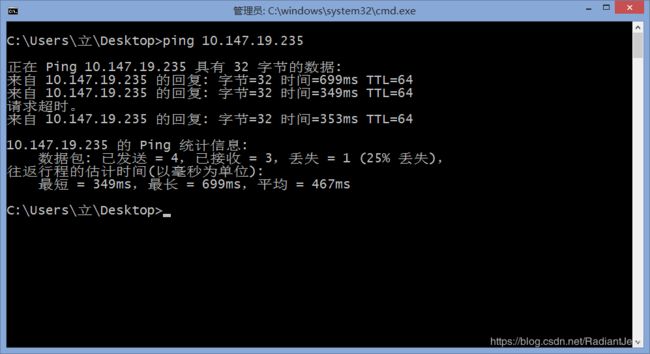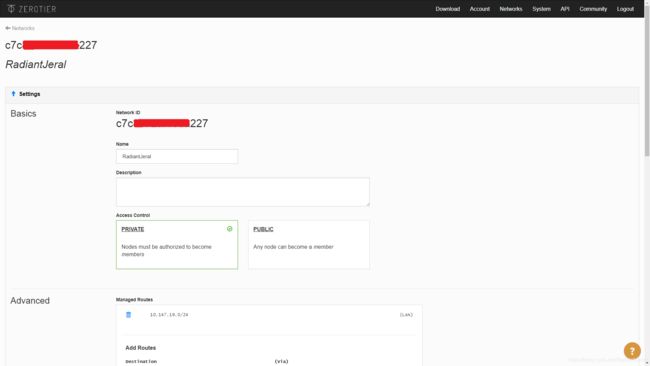【ZeroTier 01】ZeroTier 的安装与使用
本文介绍 ZeroTier 的安装与使用.
环境:
机器 A:Notebook, Windows8
机器 B:Desktop, Ubuntu16.04
通过 ZeroTier 建立虚拟局域网,连接机器 A 和 B.
文章目录
- 1. 简单介绍
- 2. 建立网络
- 3. 安装 ZeroTier One
- 3.1 在机器 A(Windows)上安装 ZeroTier One
- 3.2 在机器 B(Ubuntu)上安装 ZeroTier One
- 3. 在机器 A 上 ping 机器 B
1. 简单介绍
ZeroTier 旨在为全球建立智能以太网关.
它是建立在全球点对点加密网络之上的分布式网络管理软件,可以提供高级的网络虚拟化功能和网络管理能力. 它相当于一个企业级软件定义网关,却可以通过无论是局域网还是广域网连接几乎所有的应用和设备.
manual 详细介绍了 ZeroTier 的设计理念和工作方式,并简单介绍了开发者工具(SDK),如果你不是通信或网络相关专业人士,不建议阅读手册内容.
具体使用方法请阅读 ZeroTier Knowledgebase 的内容.
下面,我将简单说明 ZeroTier 的工作方式.
ZeroTier 网络管理器依据 ZeroTier 协议工作. ZeroTier 协议某些方面类似于 VXLAN 和 IPSec,它由 VL1 和 VL2 组成,它们在概念上分离但物理上耦合,就像在 OSI 模型中的场景一样. VL1 是下面的点对点传输层,即“虚拟链路”;VL2 是模拟的以太网的网络层,它提供操作系统和应用.
ZeroTier Node 就是 VL1 上的终端. 安装了 ZeroTier One 的设备就可看作是一个 ZeroTier Node,每个 ZeroTier Node 由 ZeroTier address 唯一标识. ZeroTier address 也就是 Node ID,是一串40位(10个十六进制位)的数码. 详见 Manual 2.1.2. Addressing 内容.
Node ID: 2e9d4fb6df
ZeroTier Network 是 VL2 上的网络,它由 ZeroTier Network ID 标识. ZeroTier Network ID 是一串64位(16个十六进制位)数码,包含了网络控制器(controller)的40位 ZeroTier address 和网络在其控制器上的24位数码网络编号(Network number). 详见 Manual 2.2.1. Network Identifiers and Controllers内容.
Network ID: 8056c2e21c123456
| |
| Network number on controller
|
ZeroTier address of controller
当 ZeroTier Nodes 组成 ZeroTier Network 后,每个 Node 获得一个 Managed IP,ZeroTier Network 就相当于一个虚拟局域网.
2. 建立网络
1.进入 zerotier.com 官网,注册并登陆. 点击 Networks 选项卡,进入如下图所示页面.
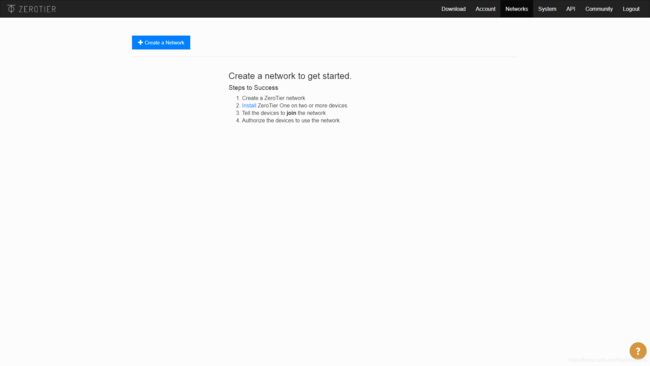
2.点击 Create a Network 按钮,得到一个网络.
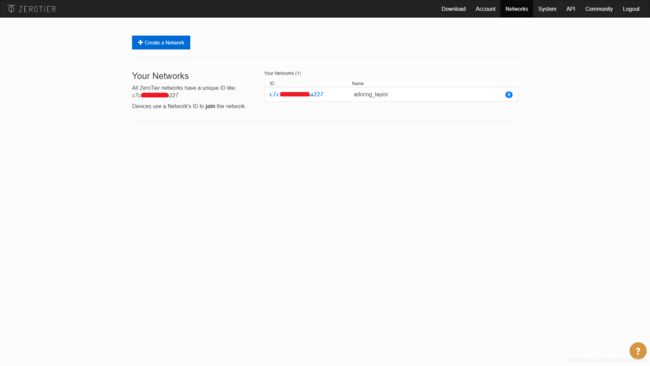
3.点击网络选择框,控制网络. Settings 设置网络基本信息;Members 添加或删除 ZeroTier Node;Flow Rules控制网络流量行为;Sharing 分享网络. Delete Network 删除网络.
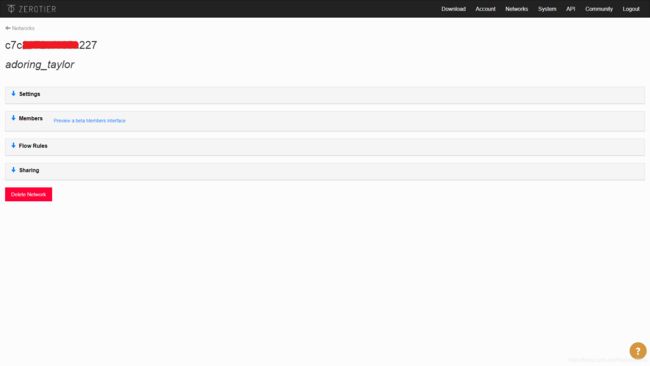
5.在设备上使用 ZeroTier One 客户端,通过输入 Network Id,将设备添加进网络.
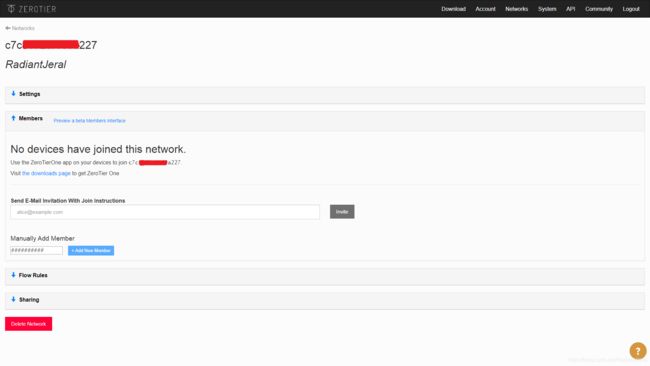
3. 安装 ZeroTier One
点击这里下载 ZeroTier One 客户端.
以下是各种操作系统中 ZeroTier One 默认的 HOME 目录:
- Linux: /var/lib/zerotier-one
- FreeBSD / OpenBSD: /var/db/zerotier-one
- Mac: /Library/Application Support/ZeroTier/One
- Windows: \ProgramData\ZeroTier\One (That’s for Windows 7. The base ‘shared app data’ folder might be different on different Windows versions.)
3.1 在机器 A(Windows)上安装 ZeroTier One
1.Window 客户端具有图形界面,输入 Network Id 点击确定即可加入网络.
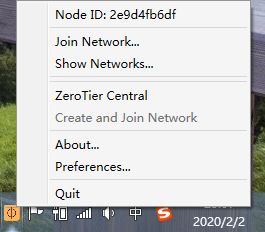
2.添加成功后,在 ZeroTier Central 可以看到如下设备.
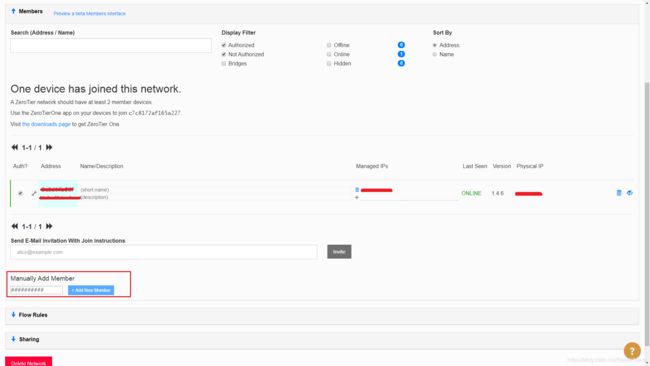
如果没有看见设备,可以通过在 Manually Add Member 输入 Node Id 点击蓝色按钮,手动将设备添加进网络.
机器 A 已经成功加入网络.
3.2 在机器 B(Ubuntu)上安装 ZeroTier One
1.Linux 下的安装命令:
curl -s https://install.zerotier.com | sudo bash
2.安装成功后,命令行使用 zerotier-cli 命令,查看状态:
$ sudo zerotier-cli status
200 info 295e18238c 1.4.6 ONLINE # 295e18238c is Node ID
查看节点列表:
$ sudo zerotier-cli listpeers
[sudo] password for user:
200 listpeers <ztaddr> <path> <latency> <version> <role>
200 listpeers 34e0a5e174 147.75.92.2/9993;2662;2361 301 - PLANET
200 listpeers 3a46f1bf30 185.180.13.82/9993;12674;12510 163 - PLANET
200 listpeers 778cde7190 103.195.103.66/9993;7668;7442 226 - PLANET
200 listpeers 992fcf1db7 195.181.173.159/9993;2662;2354 308 - PLANET
3.添加网络:
$ sudo zerotier-cli join c7c8172af165a227
200 join OK
查看节点列表:
$ sudo zerotier-cli listpeers
200 listpeers <ztaddr> <path> <latency> <version> <role>
200 listpeers 34e0a5e174 147.75.92.2/9993;8473;8172 301 - PLANET
200 listpeers 3a46f1bf30 185.180.13.82/9993;8473;3304 164 - PLANET
200 listpeers 778cde7190 103.195.103.66/9993;8473;8247 226 - PLANET
200 listpeers 992fcf1db7 195.181.173.159/9993;8473;8164 309 - PLANET
200 listpeers c7c8172af1 35.236.47.35/37022;3469;3302 165 1.4.1 LEAF
出现 c7c8172af1,这是网络控制器的 Node Id,后面有 LEAF 标识,说明已经添加成功.
4.授权
但是我们的网络是私有网络,需要授权才能接入,如下图所示.
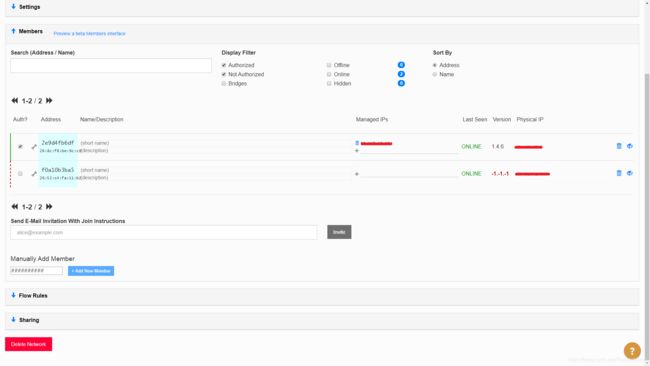
将节点前面的授权一栏的方框打钩,表示授权节点接入,刷新页面,如图.

至此,机器 B 已经成功加入网络.
3. 在机器 A 上 ping 机器 B
在 Windows 上 ping 远程 Linux 可以通,但是延迟较大,并且掉包. 这是由于使用的是官方根服务器,实际网络链路会经过海外再传回来. 可以在云服务器上架设 ZeroTier Moon 服务提高网络性能.